当我们的台式电脑运行缓慢或出现问题时,重装系统是解决问题的一个有效方法。而使用U盘来重装系统不仅快捷方便,而且节省时间和成本。本文将详细介绍如何通过U盘来重装台式电脑系统。
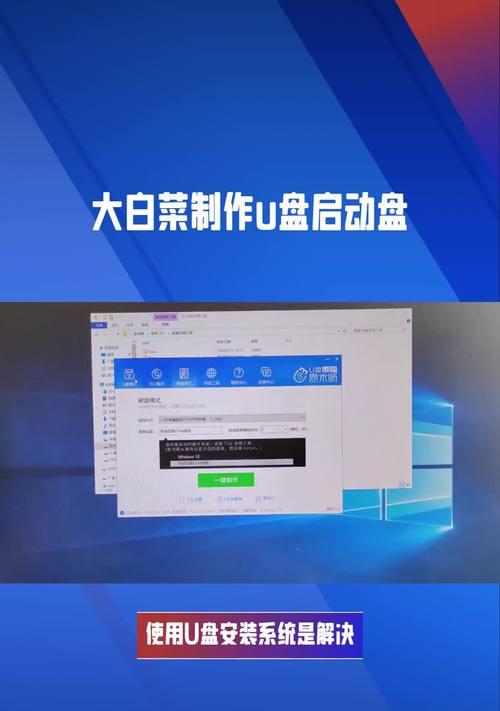
一、选择合适的U盘
在重装系统之前,首先需要选择一款合适的U盘作为安装介质。这里建议选择容量大于16GB的U盘,并确保U盘的质量可靠,以免在安装过程中出现错误。
二、备份重要数据
在进行系统重装之前,务必备份好重要的数据。因为系统重装将会清空硬盘上的所有数据,包括文档、图片、音乐等个人文件。将这些文件复制到其他存储设备,如外部硬盘或云存储中,以免丢失。
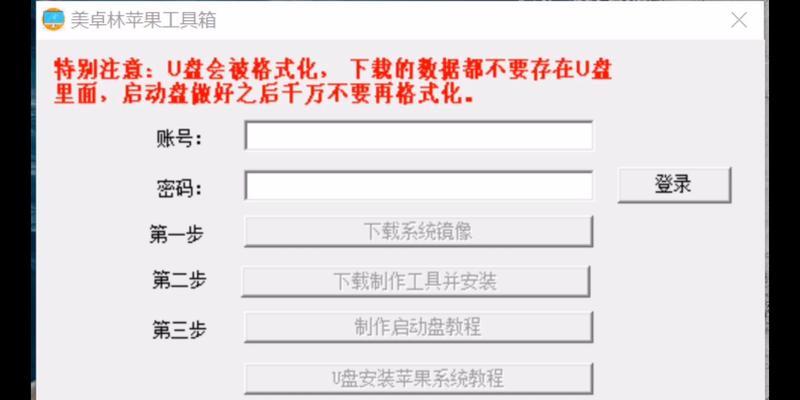
三、下载并准备系统镜像文件
根据自己的需求选择合适的操作系统镜像文件并下载到计算机中。然后使用专业工具将镜像文件写入U盘,以便在重装系统时使用。
四、进入计算机BIOS设置
重启计算机后,按照提示进入计算机的BIOS设置界面。一般情况下,按下Del、F2或F10键可以进入BIOS设置。在设置中,将U盘设为第一启动项,保存并退出设置。
五、重启电脑并安装系统
重启电脑后,系统会自动从U盘中启动。根据屏幕上的提示,选择相应的语言、时区和键盘布局等设置,并点击“安装”按钮开始安装系统。

六、选择磁盘分区和格式化
在安装过程中,系统会要求选择磁盘分区和格式化方式。根据个人需求进行选择,如果想保留原有数据,可以选择不格式化分区。
七、等待系统安装完成
系统安装过程需要一定时间,请耐心等待。一般来说,安装速度取决于电脑硬件性能和系统镜像文件的大小。
八、设置用户名和密码
安装完成后,系统会要求设置用户名和密码,以及其他一些基本信息。填写完成后,点击“下一步”进行下一步的配置。
九、更新系统和驱动程序
安装完成后,第一件事就是更新系统和驱动程序。通过WindowsUpdate或厂商提供的更新工具,将系统和硬件驱动程序升级到最新版本,以确保系统的稳定性和安全性。
十、安装常用软件和工具
系统更新完成后,可以开始安装常用的软件和工具。如办公软件、浏览器、杀毒软件等,根据个人需求选择安装。
十一、恢复个人数据
在安装完常用软件后,可以将之前备份的个人数据复制回电脑中。确保文件完整性并进行必要的整理和分类。
十二、调整系统设置
根据个人使用习惯,调整系统设置。如显示分辨率、桌面背景、电源管理等,以便更好地适应自己的需求。
十三、优化系统性能
为了提高台式电脑的性能,可以进行一些优化操作。如清理垃圾文件、禁用不必要的启动项、优化注册表等,以提升系统的运行速度和稳定性。
十四、备份系统镜像
在完成所有设置后,建议制作一份系统镜像备份。这样,在将来遇到问题时,可以快速还原系统,节省时间和精力。
十五、重装系统完成,享受全新体验
经过以上步骤,您的台式电脑已成功重装系统。现在,您可以享受一个焕然一新的电脑,它将为您提供更好的性能和更流畅的使用体验。
通过使用U盘重装台式电脑系统,我们可以轻松解决电脑运行缓慢或出现问题的困扰。只需准备好合适的U盘、备份重要数据、下载系统镜像文件,并按照步骤进行设置和安装,即可让电脑焕然一新,为您带来更好的使用体验。





